
「スピードテスト-USEN」は、インターネットの回線速度をワンクリックで計測できるサービスです。
USENと聞けば、喫茶店で音楽を流しているサービスのイメージがありませんか?
現在USENは、元来の音楽配信サービスの他に、インターネット回線やインフラ事業を展開する一大企業になっています。
USENのサービスが快適に利用できるか計測してくれるサービスも展開しているんですよ。
難しい知識は一切不要、診断結果が動物の7段階で表示されますので、インターネットの回線が速いのか遅いのかを手軽に知りたい方へオススメのスピードテストです。
USENが提供する「スピードテスト-USEN」とは
「スピードテスト-USEN」は株式会社 USENが提供している、インターネットの通信速度を計測するスピードテストサービスの名称です。
Flashというソフトウェアが利用できる環境向けのサービスとなりますので、パソコンから、もしくはAndroidのスマートフォンにFlash対応アプリをインストールしてご実施ください。
Photon Flash Player
https://play.google.com/store/apps/details?id=com.appsverse.photon&hl=ja
※iPhone、iPadでは計測はできません。
https://www.usen.com/speedtest02/
USENと言えば、街中のショップや飲食店で流れている音楽を提供している会社というイメージが強いのではないでしょうか。
現在のUSENは音楽配信の他に以下のようなサービスを提供しています。
ガス・電気などのインフラ事業
インターネットプロバイダ 等
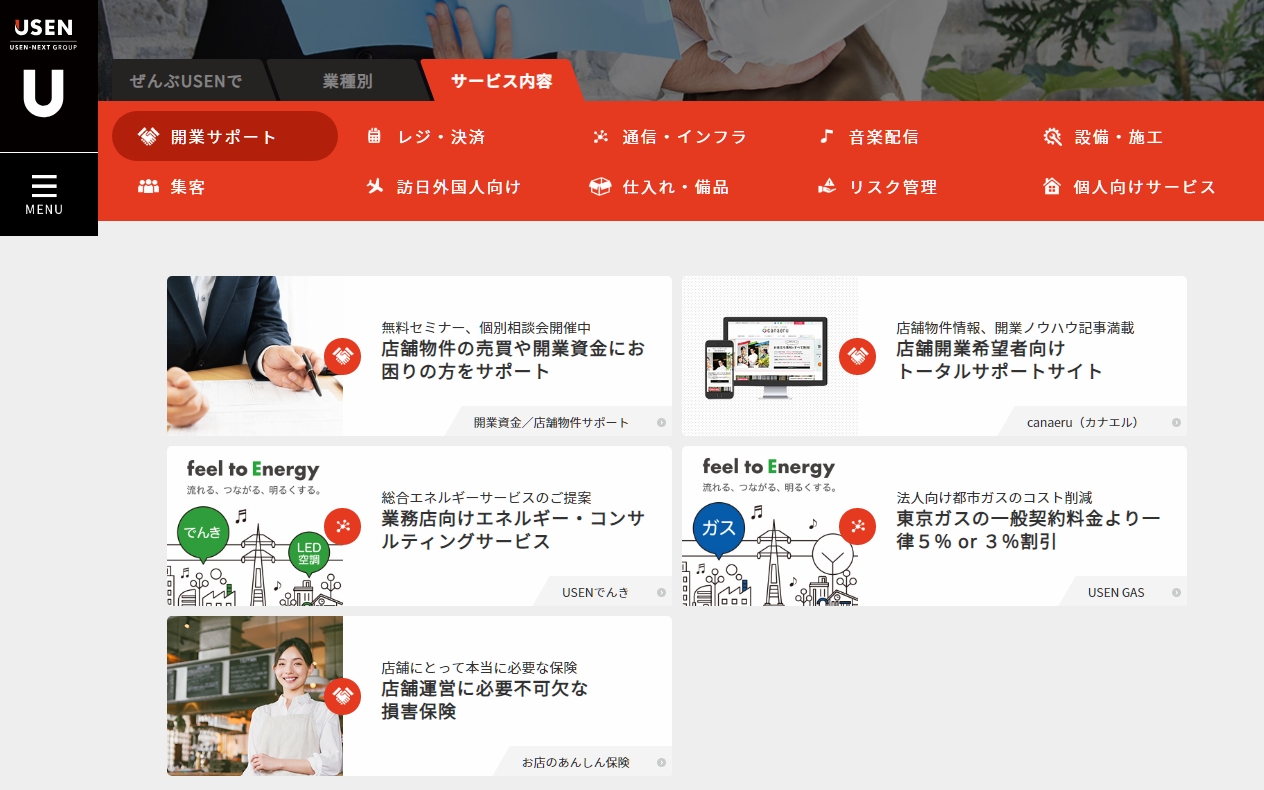
USENは、自身が展開するサービスを快適に利用できるか確認するサービスとして、スピードテストも提供しているというわけです。
ダウンロードスピードのみの計測をワンクリックで高速に行える上、無料で誰でも利用可能です。
難しいインターネット知識は一切不要、測定結果は動物になぞらえた「格付け」で表示されるなど、一風変わった診断結果を表示してくれますよ。
モバイル端末では最大の使用容量(ギガ)を超えるとbpsが制限されてしまいます。snsやwebサイトの閲覧であれば使えますが、ゲームのようなネットワーク混雑時も安定が重要なときは料金プランごとに比較して乗り換えを検討しましょう。
上り・下り・ipv6・ipv4・ping・レイテンシなどテストを計測したい人は以下の情報や対処法・対策も参考にしてください。

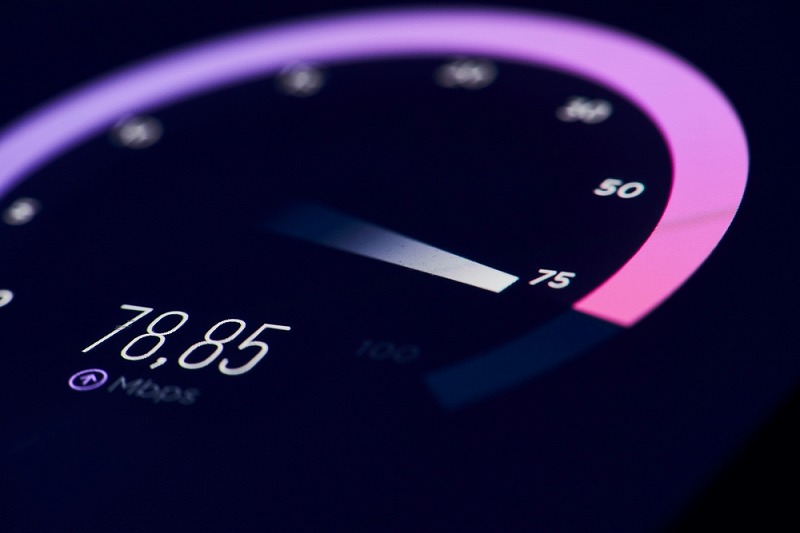

USENスピードテストはパソコン向け
「スピードテスト-USEN」はパソコン向けのスピードテストとなりますので、Wi-Fiやテザリング(スマートフォンを経由して行う通信)を利用されている場合、netflixやビジネスホテルやネットカフェで通信速度を調べたい場合などに利用されてみてください。
パソコンで光回線を利用している場合は、100Mbps以上の速度が出ますので、ほとんどの方がドラゴン級と表示されるかと思います。
ただ、ご自宅が集合住宅の場合や、ケーブルテレビと契約しインターネットを利用されている場合は、時間帯によって通信速度が遅くなる場合があります。
遅いと感じた時に計測を行い、満足のいく計測結果でなかった場合は、回線契約の変更する参考にすることもできます。
また、外でノートパソコンを利用される方は、Wi-Fi接続でインターネットを利用されるかと思います。
Wi-Fi通信やテザリングは、通信キャリアやWi-Fiスポットによって10Mbps~200Mbpsほどと通信速度に開きが現れます。
より速いWi-Fiスポットを探すのにもスピードテストは利用できますよ。
USENスピードテストは"動物"で回線速度が測定される?
「スピードテスト-USEN」で計測できるのは、ダウンロードスピードのみです。
ダウンロードスピードとは、動画や音楽を視聴したり、ウェブサイトを見たり、インターネットを閲覧する時に使う回線速度の測定値です。
「スピードテスト-USEN」で測定できる回線速度は以下のように算出されています。
ダウンロードしたデータ量÷ダウンロードに要した秒数=回線速度
写真やドキュメントをインターネット上に送信する「アップロードスピード」や、チャット、ネットゲームに必要な「レスポンス」の速さに関しては計測をしていません。
一般的な用途でインターネットを利用されている方は、ダウンロードスピードさえわかれば十分なケースがほとんどです。
無駄な計測結果を表示せず、クリックひとつで高速に診断結果を表示してくれますので、非常に初心者向けのスピードテストサービスであると言えます。
USENのスピードテストは「動物」で回線速度を知らせ
「スピードテスト-USEN」の一番大きな特徴は、計測結果を動物の名前で診断してくれることです。
あなたの回線速度は100Mbpsです、と言われても中々ぴんときませんよね。
でも、あなたの回線はカメ並です…や、ウサギ級です!と言われると感覚値で「速そう」「遅そう」というのがわかりやすいと思いませんか?
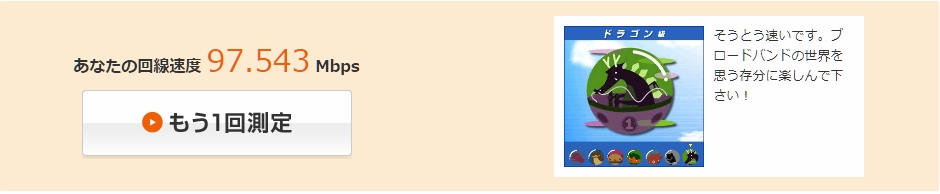
スピードテストの結果は、こういった便利な動物の名前で表示されます。
もちろん、数値の結果も表示されますので、ご参考になさってください。
ドラゴン級とは?
「スピードテスト-USEN」で、どんなコンテンツでも快適に利用できる最速ランクとして扱われているのが「ドラゴン級」という診断結果です。
ドラゴン級として扱われるのは、ダウンロードスピードが40Mbps以上の通信回線になります。
※Mbpsの解説については事項で行います。
もしあなたの回線速度がドラゴン級だった場合、USENの提供サービスが快適に利用できるのはもちろん、YouTubeやHuluなどの動画配信サービスも問題なく、高画質で利用できることになります。
USENスピードテストの"級"の種類
「スピードテスト-USEN」に、どのようなランクがあるのかをご紹介いたします。
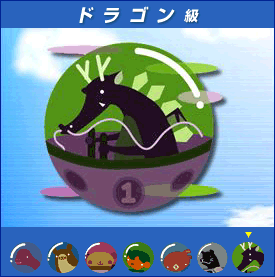 |
ドラゴン級 | 40Mbps以上 |
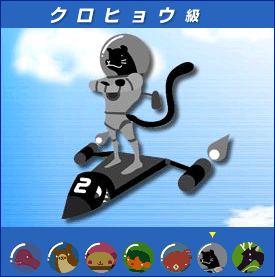 |
クロヒョウ級 | 15Mbps~40Mbps |
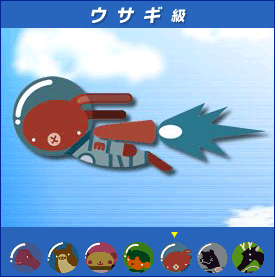 |
ウサギ級 | 6Mbps~15Mbps |
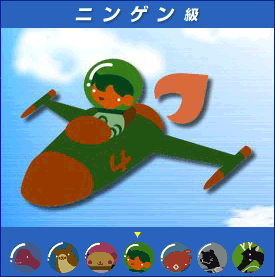 |
ニンゲン級 | 1Mbps~6Mbps |
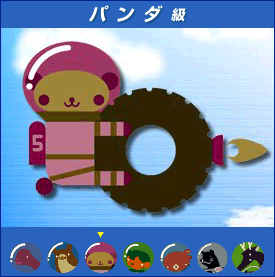 |
パンダ級 | 0.5Mbps~1Mbps |
 |
ハムスター級 | 0.1Mbps~0.5Mbps |
 |
カメ級 | 0.1Mbps以下 |
Mbpsとは[Mega bit per second]の略で、「1秒間に何メガバイトダウンロードできたか」を表す単位です。
「スピードテスト-USEN」ではダウンロード速度の「Mbps」から、7種類の動物で回線速度が診断されます。
USENスピードテストができない場合がある?【準備編】
USENスピードテストで実際に回線速度を測定の開始手順をご紹介していきます。
「スピードテスト-USEN」は実施環境によりうまく動作しない場合や、以下のような画面が表示されてしまうことがあります。
(実際の測定手順は1つ下の見出しで解説しています。できている場合は読み飛ばしてください)
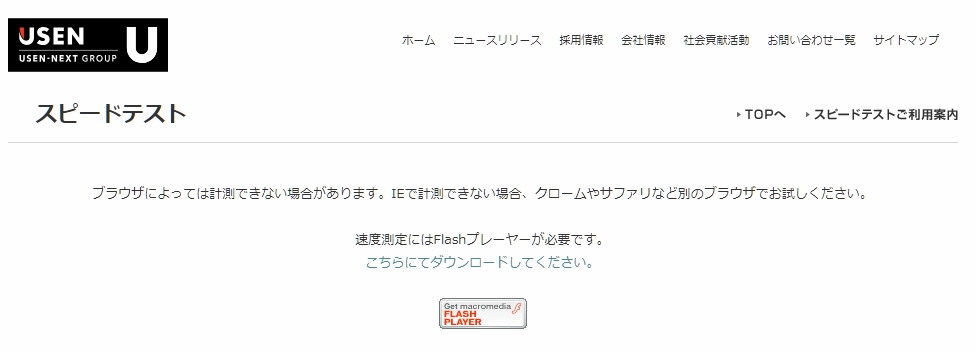
計測が行えなかった方は、以下のことを試してみてください。
AdobeのFlash Playerのインストール
「スピードテスト-USEN」ではAdobeのFlash Playerで通信速度の計測を行っています。
Flashは、インターネットを閲覧するブラウザにインストールするソフトウェアで、このソフトウェアからデータをダウンロードすることでスピードテストが実施できる仕組みになっています。
Adobe公式サイトからFlash Playerをインストールし、ブラウザを再起動してください。
https://get.adobe.com/jp/flashplayer/
Adobeのサポート終了は以下の記事でも解説しています。

Flash Playerの実行許可
FlashPlayerがインストール済みであっても、実行するためにはブラウザ側の設定が必要な場合があります。
GoogleChromeやFireFoxどのブラウザを利用している場合は、Flashのインストール後に設定がオフになっていますので、URLが表示されている箇所をクリックし、Flashを許可してください。
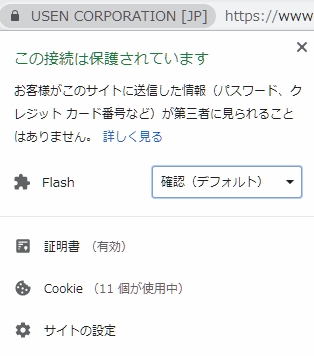
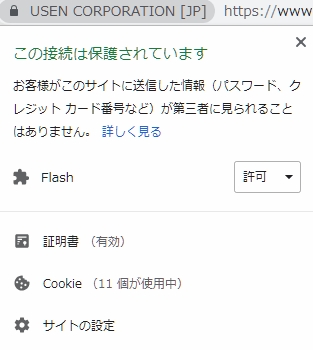
「安全でないスクリプト」としてブラウザが実行をブロックしている場合は、ブラウザ右上の赤い警告マークをクリックし「安全でないスクリプトを読み込む」を押してくださいしてください。
![]()
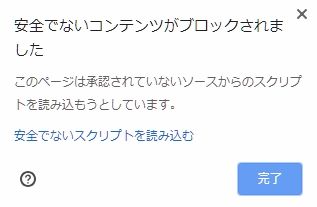
※USENで古い通信方式を利用している為に警告が出ています。
ウェブサイト自体に危険はありませんので、許可して問題ありません。
Internet Explorer 6以上で実行
「スピードテスト-USEN」は古いブラウザでは動作しないことがあります。
「スピードテスト-USEN」のヘルプページに「動作可能環境はIE6.0以上推奨、ブラウザの設定でJavaScriptを有効にする必要がある」との記載がありますので、Internet Explorer バージョンが古くないか確認してください。
スピードテストを動かすためには、バージョン「6」以上のブラウザでウェブページを開き、JavaScriptの設定をオンにしてください。
バージョンの確認
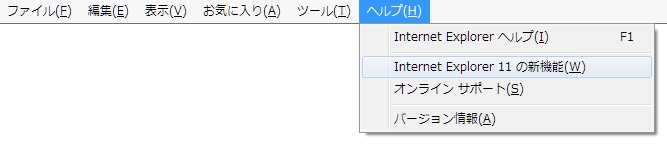
JavaScriptの許可
インターネットオプションを開く。
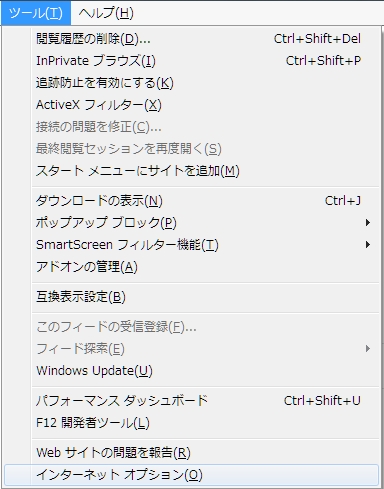
セキュリティタブを開き[レベルのカスタマイズ]を押す。
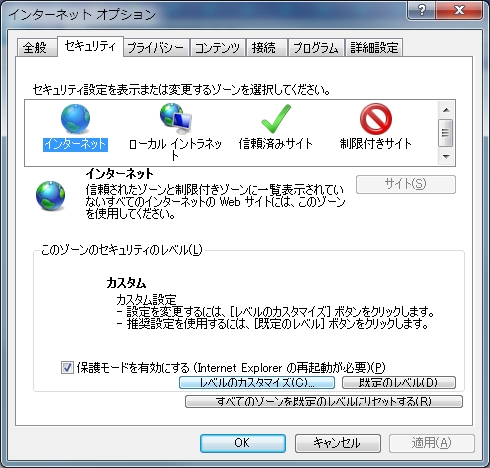
[スクリプト]に表示されている各項目の[有効にする]にチェックを入れて[OK]を押す。
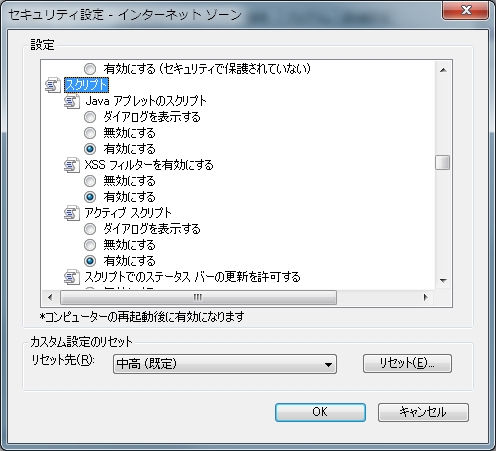
iPhone、iPadでは計測が行えない
上でも解説しましたが、「スピードテスト-USEN」はFlashを利用しているため、Flashのサポートを行っていないiPhoneやiPadからでは利用できません。
Androidのスマートフォンも標準ブラウザでは動作しませんが、Flashが動作させることができるアプリがありますのでそちらをご利用ください。
Photon Flash Player&ブラウザ
https://play.google.com/store/apps/details?id=com.appsverse.photon&hl=ja
USENスピードテストで回線速度を測定してみよう【使い方編】
実際に「スピードテスト-USEN」で回線速度の測定する方法をご紹介します。
USENスピードテストの計測方法
まず「スピードテスト-USEN」のページにアクセスしてください。
https://www.usen.com/speedtest02/
ご利用中の回線が[フレッツ光]か[フレッツ光以外]かを選択し、[測定スタート]を押してください。
※回線がどちらかわからない方は[フレッツ光]を選択してください。
どちらを選んでも測定は行なえます。
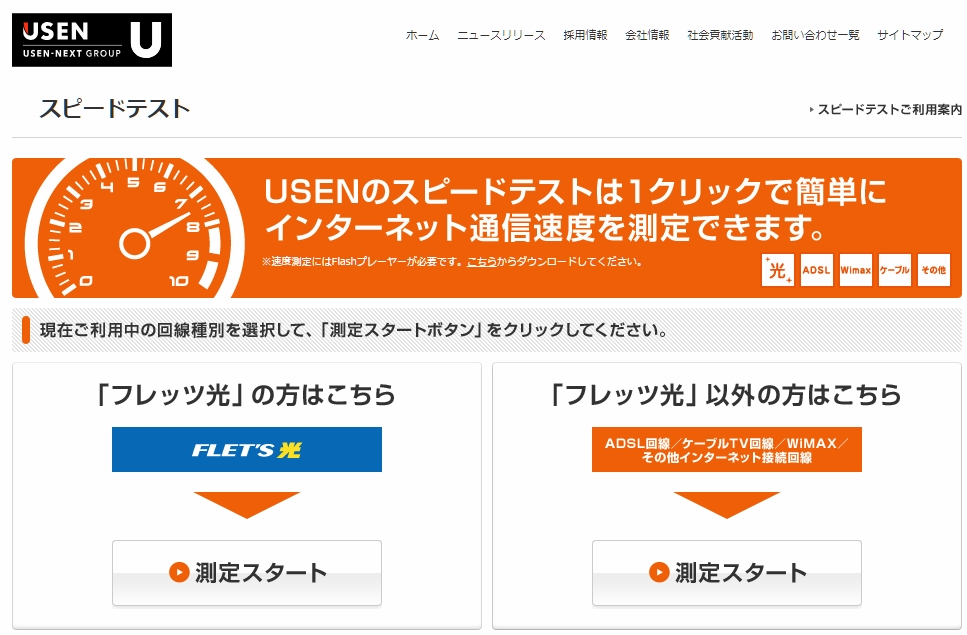
画面に三角の[再生ボタン]が表示されますのでクリックしてください。
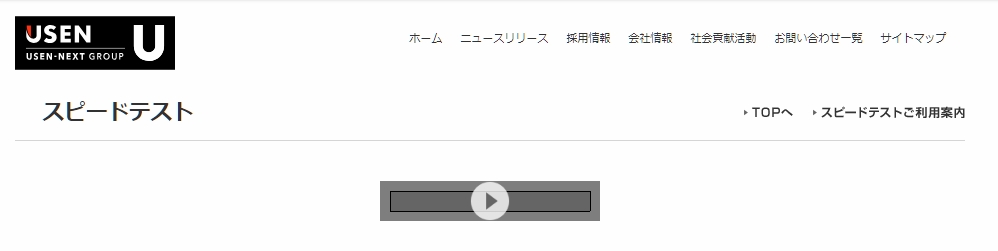
赤いメーターが動いている間、インターネットスピードの計測を行っています。
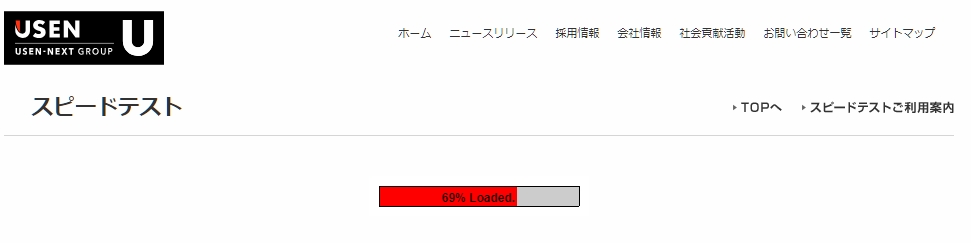
しばらく待つと、結果が表示されます。
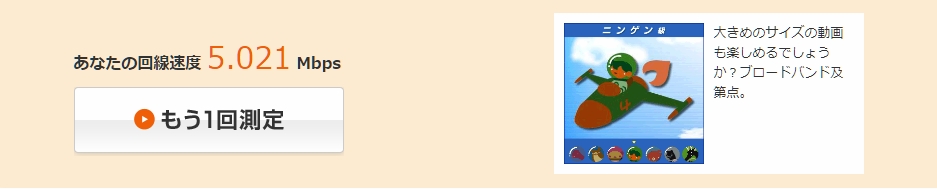
結果を確認してみよう
「スピードテスト-USEN」で診断されるそれぞれの結果について見かたを解説いたします。
ドラゴン級

「スピードテスト-USEN」で最速の診断結果です。
YouTubeのフルHD再生や、4K画質の動画視聴、オンラインゲームなど、ほとんどのサービスがストレスなく利用できる回線速度です。
ドラゴン級の速度は以下で解説しています。


クロヒョウ級
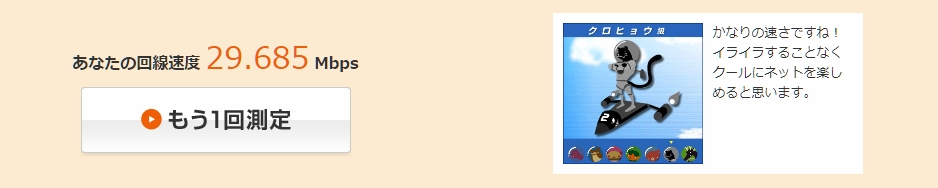
YouTubeや音楽配信を問題なく行える回線スピードです。
30Mbps以上の回線速度が必要となる、一部の4K画質動画や重たいネットゲームでは通信が重く感じる場合もあります。
ウサギ級
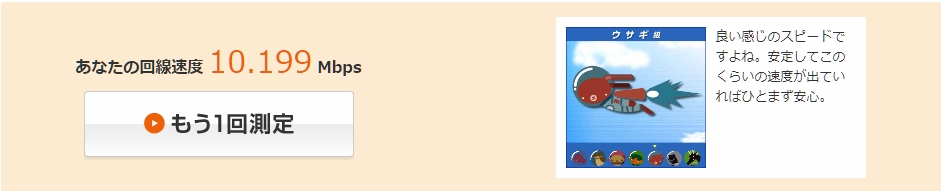
LINEの利用やウェブの閲覧は問題なく行える通信速度です。
高画質なYouTube動画や、フルHDの動画再生で少し読み込み時間が発生する可能性があります。
ウサギ級の速度は以下でも解説しています。

ニンゲン級
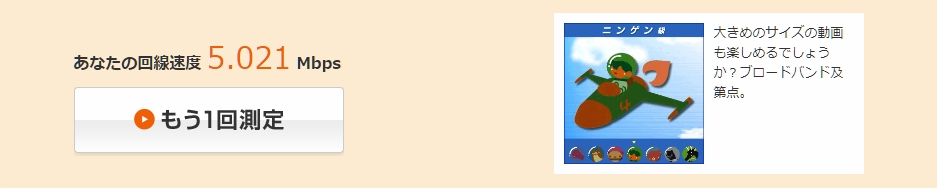
1秒間に1~2枚写真がダウンロードできる速度です。
動画や音楽のストリーミング配信を利用すると、ダウンロードが間に合わず途切れてしまうことがあります。
ニンゲン級の速度は以下でも解説しています。

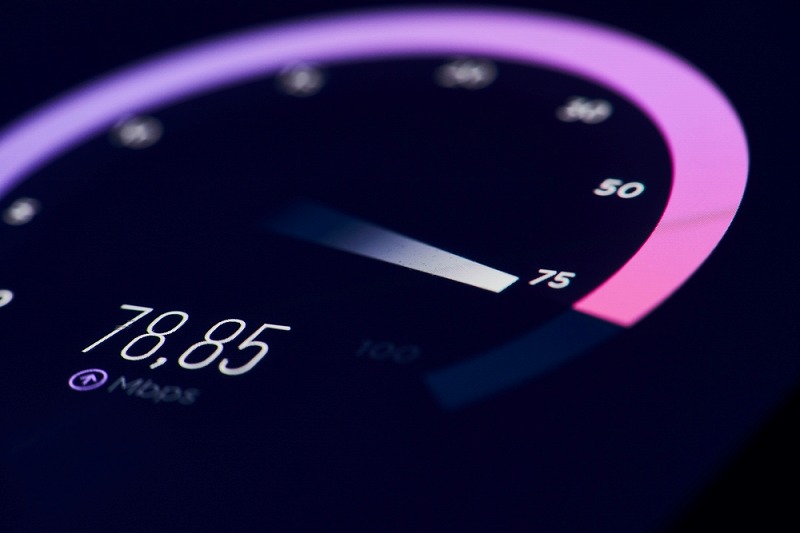
パンダ級
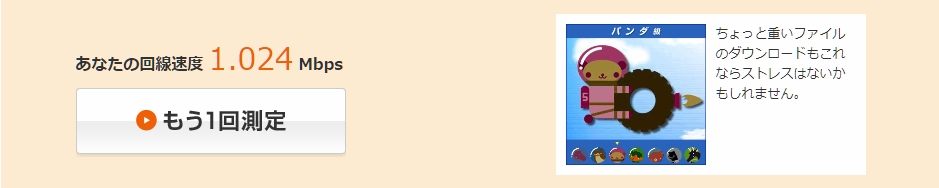
1枚の写真をダウンロードするのに3秒~5秒程かかってしまう通信速度です。
ウェブサイトの閲覧は問題なく行えますが、動画再生を行うには遅い通信速度となります。
パンダ級の速度は以下でも解説しています。

ハムスター級
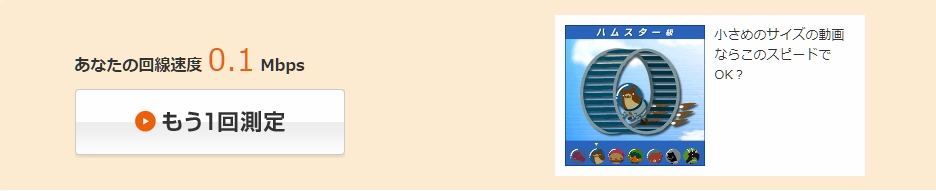
おおよそ、スマートフォンで通信制限を受けた時の速度となります。
メールやLINEは利用できますが、画像のダウンロードなどには読み込み時間を要します。
ハムスター級の速度は以下でも解説しています。



カメ級

スマートフォンの通信制限時よりも遅い通信速度となりますので、画像の多いウェブサイトはほとんど閲覧ができないような通信速度です。
USENスピードテストが遅いときの対処法
USENスピードテストで計測した結果、遅いときはどうしたらよいのでしょうか。
回線が遅い時は、ルーターの再起動や場所の置き直しで改善することがあります。
回線速度が遅いときの対処法は以下で解説しています。





まとめ
スピードテストサービスは数多く存在していますが、「スピードテスト-USEN」はとてもわかりやすく、手軽に回線速度を計測できるサービスなので自分にメリットがある活用ができます。
通信速度は、パソコンの状態や地域、時間帯などによっても大きく異なりますので、ご利用中の回線が一般的に速いのか否か、一度ご確認されてみてはいかがでしょうか?